Alle Werte haben 0 Prozent bis zum 6. Jahr. Dann steigen die Prozente bis ca. 75%. Unterschiedlich dabei ist die Progression. Ich habe leider vergessen wie ich das hinbekomme. Über eine kurze Anleitung würde ich mich freuen. Danke!
Diagramm mit 3 verschiedenen Parametern
Forumthread: Diagramm mit 3 verschiedenen Parametern
Alle Werte haben 0 Prozent bis zum 6. Jahr. Dann steigen die Prozente bis ca. 75%. Unterschiedlich dabei ist die Progression. Ich habe leider vergessen wie ich das hinbekomme. Über eine kurze Anleitung würde ich mich freuen. Danke!
5
Beiträge zum Forumthread
Beiträge zu diesem Forumthread
es wäre gut gewesen, wenn Du den Werteverlauf oder die Funktion desselben dargestellt hättest, dann davon wird es mit abhängen, welche Arbeitschrittte erforderlcihe sind und welche nicht.
Ersatzweise habe ich hierinmal folgende Tabelle zusammengestellt:
| ||||||||||||||||||||||||||||||||||||||||||||||||||||||||||||||||||||||||||||||||||||||||||||||||||||||||||||||||||||||||||||||||||||||||||||||||||||||||||||||||||||||||||||||||||||||||||||||||||||||||||||||||||
Die Zellenformel für das siebente Jahr (Zeile 9) lauten:
| ||||||||||||
Die Formeln sind bis zur Zeile 42 durch Ziehen kopiert.
In der ersten Spalte stehen die Jahre, in den Spalten B, C und D die Werte der unterschiedlichen Progression.
Wenn Du Dir also in dieser Form Dein Diagramm vorstellst, dann hier die Arbeitsschritte im Einzelnen dorthin:
- Bereich B1 bis D42 markieren
- Menübefehl: Einfügen > Diagramm > Fläche > Diagrammuntertyp (z.B. 1/6) wählen > Weiter
- Reiter des Dialogfensters Reihe anwählen und Beschriftung der Rubrikachse (X) nachtagen (=Tabelle1!$A$3:$A$42)
- ggf. mit Weiter ergänzende Informationen und Vorgaben dem Diagramm beifügen
- Fertigstellen
Die Flächen sind so angeordnet, dass die erste Wertespatete (Spalte B) als hintesrste Fläche angeordnet ist. Vor dieser befindet sich die Fläche der Spalte C und vor dieser wiederum die Fläche der Spalte D.
Will man diese Reihenfolge ändern, ist eine Graph auf der Zeichenfläche anzuwählen, und es mit einem rechten Maustastenklick das Kontextmenü aufzurufen. Aus diesem wird der Dialog Datenreihe formatieren geöffnet und dort auf die Seite Datenreihe gewechselt. dort angekommen kann die Reihenfolge der Darstellung der Flächen durch verschieben der im Übersichtsfensters der Dialogseite gerade selektierten Reihe nach oben oder unten abgeändert werden.
Gruß,
Uwe
https://www.herber.de/bbs/user/38096.xls
Allerdings sollen die Balken nun als Fläche erscheinen und dazu noch die beiden neuen Flächen. Ich hatte dieses Diagramm mal mit einer anderen Software gestaltet, deren Name ich nicht mehr weiß. Hast Du eine Idee, wie ich das nun so in etwa hinbekomme?
was Du darstellst, ist der Diagrammtyp "Säulen" und nicht "Flächen".
In einen Säulendiagramm werden die Säulenbreiten durch in der Dialogmaske zur Formatierung der Datenreihen - dort das Dialogblatt "Optionen" - beeinflußt.
Mit Eintrag Null für den Abstand, erzielst Du, das die in einer Rubrikachseneinheit dargestellte Säule bei Einzelwerten bzw. Summendiagrammen und/oder die Anzahl der Säulen innerhalb einer einer Rubrickachseneinheit die vollständige Breite zwischen zwei Teilstrichen der Rubrikachse einnimmt. Das löschen des Rahmens um für eine Datenreihe bewirkt, das der gewünschte flächenhafte Effekt im Falle einer Datenreihe im Diagramm entsteht.
Durch das Setzen des Parameters "Überlappung" auf den Wert 100 - jede Datensäule hat nun die Breite der Rubrikeneinheit -, erhälst Du schließlich den gewünschten Effekt bei einem Säulendiagrm.
Gruß,
Uwe
Ich möchte das also in der Form abbilden, nur eben, dass bei der neuen Version alle drei Kurven zu sehen sind. Meinst du, ich werde das nochmal hinkriegen?
ich kenne Dich zu wenig, um beurteilen zu können, ob Du die Darstellung hinbekommen wirst.
Es zeigt sich, wie hilfreich es gewesen wäre, wenn du gleich bei Deinem Eröffnungsbeitrag das Diagramm vorgestellt hättest, anstatt keine oder in die falsche Richtung deutbare Informationen zu geben. Es hätte die Zeit, die damit vertan wurde, dass im Trüben gefischt wurde, für gezieltere Hilfesinformationen genutzt werden können.
Die dargestellte Grafik scheint mir nicht mit EXCEL erzeugt worden zu sein, so dass allenfalls eine ähnlich gestellte Grafik mit den Möglichkeiten zur Gestaltung in EXCEL-Diagrammen erzielt werden kann.
Die Darstellung erfordert eine 3D-Darstellung, wie sie z.B. für Diagramme vom Typ Säulen- und Flächendiagramm vorgesehen sind.
Der geradlinige Verlauf der Anstiegslinie kann nach meiner Kenntnis nur mit einem Flächendiagrammtyp in EXCEL erreicht werden, da Säulendiagramme innerhalb der Rubrikachseneinheit einen zur Rubrikachse parallelen Abschluß bilden, so dass dadurch die Stufenförmigkeit entsteht.
Jedoch läßt sich mit diesem Typ, also einem Säulendiagramm, auch der senkrechte Anstieg zwischen zwei Rubrikpunkten darstellen, was für den Diagrammtyp Flächendiagramm nicht möglich ist, da hier die Punkte auf der Umrißlinie der Fläche linear verpunden werden, wodurch es bei Unstetigkeiten nicht zu Versprüngen sonder zu Schrägen kommt (siehe Übergang vom Wert im Jahr 5 zum Wert im Jahre 6).
Die in Deinem Beispielbild verwendete Zentralperspektive, wird sich allerdings wohl auch nicht als die günstigste Wahl für Deine Aufgabe erweisen.
Hier drei Möglichkeiten, die beim "Experimentieren" mit den 3D-Unterdiagrammtypen der Säulen und Flächen sich ergeben können. Als Ausgangsdiagramm kann das Diagramm aus der Beispielmappe verwendet werden, für das die Diagrammtyp-Einstellung ensprechend verändert wird und dann in den Formatierungsmöglichkeiten, speziell in den Bereichen "3D-Ansicht", "Optionen" und "Datenreihe" (Reihenfolge der Datenreihen), geeignete Parameter vergeben werden:
Säulen
Flächen, 3D-Ansicht:: Persektive=0
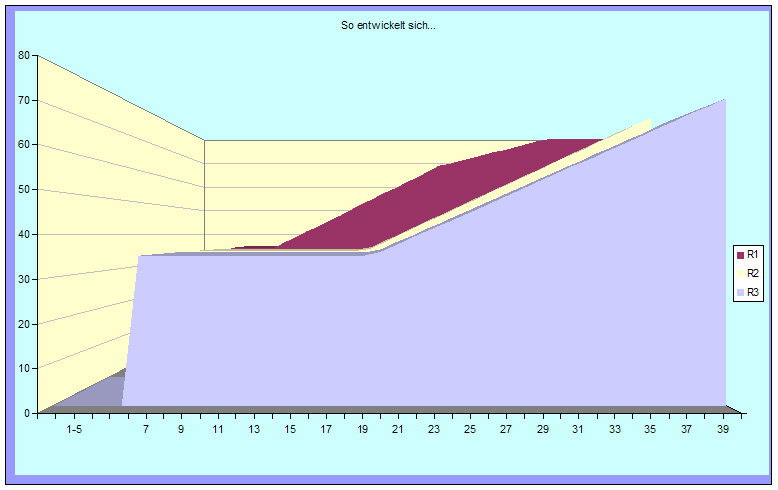
Fläche, 3D-Ansicht:: Persektive=100 (Zentralperspektive)
Wenn Du für die eine oder andere Darstellung weitere Umsetzungshinweise benötigst, dan melde Dich bitte.
Gruß,
Uwe
VBA Beispiele zu diesem und ähnlichen Themen
Infobox / Tutorial
Diagramm mit 3 verschiedenen Parametern in Excel erstellen
- Schritt-für-Schritt-Anleitung
- Häufige Fehler und Lösungen
- Alternative Methoden
- Praktische Beispiele
- Tipps für Profis
- FAQ: Häufige Fragen
Schritt-für-Schritt-Anleitung
Um ein Diagramm in Excel zu erstellen, das drei verschiedene Parameter darstellt, folge diesen Schritten:
-
Daten vorbereiten: Erstelle eine Excel-Tabelle mit 3 Parametern. Deine Tabelle sollte Jahre in der ersten Spalte und die zugehörigen Prozentsätze in den nächsten drei Spalten enthalten. Zum Beispiel:
Jahr YP1 YP2 YP3 1 0% 0% 0% 2 0% 0% 0% ... ... ... ... 40 75% 75% 75% -
Bereich markieren: Markiere den Bereich von B1 bis D42 der Tabelle.
-
Diagramm einfügen: Gehe zu
Einfügen > Diagramm > Fläche > Diagrammuntertypwählen (z. B. 1/6) und klicke aufWeiter. -
Achsen beschriften: Im Dialogfenster auf den Tab
Reiheklicken und die Beschriftung der Rubrikachse (X) nachtragen (z.B.=Tabelle1!$A$3:$A$42). -
Diagramm anpassen: Füge weitere Informationen hinzu, wenn nötig, und klicke auf
Fertigstellen. -
Reihenfolge ändern: Um die Reihenfolge der Flächen zu ändern, klicke mit der rechten Maustaste auf das Diagramm, wähle
Datenreihe formatieren, und ändere die Reihenfolge im Übersichtsfenster.
Häufige Fehler und Lösungen
-
Fehler 1: Diagramm zeigt nicht die erwarteten Daten.
- Lösung: Überprüfe, ob der richtige Datenbereich markiert wurde und ob die Daten in der Excel-Tabelle korrekt eingegeben sind.
-
Fehler 2: Flächen im Diagramm sind nicht sichtbar.
- Lösung: Stelle sicher, dass du den richtigen Diagrammtyp gewählt hast (Flächendiagramm, nicht Säulendiagramm).
-
Fehler 3: Reihenfolge der Flächen ist nicht wie gewünscht.
- Lösung: Nutze die Funktion
Datenreihe formatieren, um die Reihenfolge der Flächen im Diagramm zu ändern.
- Lösung: Nutze die Funktion
Alternative Methoden
Es gibt auch andere Möglichkeiten, ein Diagramm mit 3 Werten zu erstellen:
-
3D-Diagramme: Verwende 3D-Säulen- oder Flächendiagramme für eine ansprechendere grafische Darstellung.
-
Tortendiagramm: Wenn du die Verteilung der Werte darstellen möchtest, könnte ein Tortendiagramm eine Option sein. Achte darauf, dass die Daten entsprechend gruppiert sind.
-
Pivot-Tabellen: Nutze Pivot-Tabellen, um komplexere Datenanalysen durchzuführen und anschließend ein Diagramm aus diesen Daten zu erstellen.
Praktische Beispiele
Hier sind einige Beispiele, wie du ein Diagramm mit 3 Parametern erstellen kannst:
-
Beispiel 1: Erstelle ein Flächendiagramm, das die Entwicklung von drei verschiedenen Verkaufszahlen über 40 Jahre darstellt. Nutze die Schritte aus der Schritt-für-Schritt-Anleitung.
-
Beispiel 2: Verwende die Excel-Tabelle, um ein Diagramm zu erstellen, das die unterschiedlichen Wachstumsraten von drei Produkten vergleicht.
-
Beispiel 3: Experimentiere mit einem Säulendiagramm, indem du die Breiten der Säulen veränderst, um eine flächenhafte Darstellung zu erzielen.
Tipps für Profis
-
Diagrammformatierungen: Experimentiere mit den Formatierungsoptionen in Excel, um das Diagramm visuell ansprechender zu gestalten.
-
Datenreihe anpassen: Nutze die
Überlappung-Option im Säulendiagramm, um eine flächenhafte Wirkung zu erzielen. -
Verknüpfungen: Verlinke deine Diagramme in Präsentationen oder Berichten, um die grafische Darstellung deiner Excel-Tabelle zu verbessern.
FAQ: Häufige Fragen
1. Wie kann ich die Reihenfolge in einem Excel-Diagramm ändern?
Du kannst die Reihenfolge der Datenreihen ändern, indem du mit der rechten Maustaste auf das Diagramm klickst und Datenreihe formatieren auswählst.
2. Welche Diagrammtypen sind für 3 Parameter geeignet?
Geeignet sind Flächendiagramme und Säulendiagramme. Flächendiagramme bieten eine gute Möglichkeit, mehrere Werte gleichzeitig darzustellen.
3. Kann ich ein Diagramm aus einer bestehenden Excel-Tabelle erstellen?
Ja, du kannst ein Diagramm aus einer Excel-Tabelle erstellen, indem du die Daten markierst und die entsprechende Diagrammfunktion auswählst.
Beliebteste Forumthreads (12 Monate)
-
ThreadtitelLesezugriffe
-
16524
-
16377
-
14377
-
12327
-
10993
-
9700
-
9310
-
8987
-
8929
-
8174
-
7675
-
7535
-
7442
-
7418
-
7294
-
7121
-
7036
-
6996
-
6765
-
6714
-
6588
-
6479
-
6304
-
6279
-
6206
-
6166
-
5952
-
5904
-
5886
-
5534
-
5403
-
5277
-
5175
-
5128
-
5093
-
5012
-
4974
-
4868
-
4852
-
4803
-
4767
-
4718
-
4660
-
4450
-
4369
-
4337
-
4244
-
4183
-
4179
-
4164
-
4139
-
4132
-
4055
-
4049
-
4047
-
4021
-
3997
-
3902
-
3868
-
3828
-
3802
-
3799
-
3770
-
3755
-
3753
-
3734
-
3703
-
3677
-
3665
-
3641
-
3599
-
3582
-
3561
-
3547
-
3513
-
3478
-
3400
-
3374
-
3359
-
3330
-
3270
-
3229
-
3211
-
3192
-
3179
-
3101
-
3094
-
3094
-
3079
-
3077
-
3057
-
3046
-
3043
-
3034
-
3030
-
3027
-
3026
-
2994
-
2985
-
2941
Die erweiterte Suchfunktion hilft dir, gezielt die besten Antworten zu finden
Suche nach den besten AntwortenEntdecke unsere meistgeklickten Beiträge in der Google Suche
Top 100 Threads jetzt ansehen